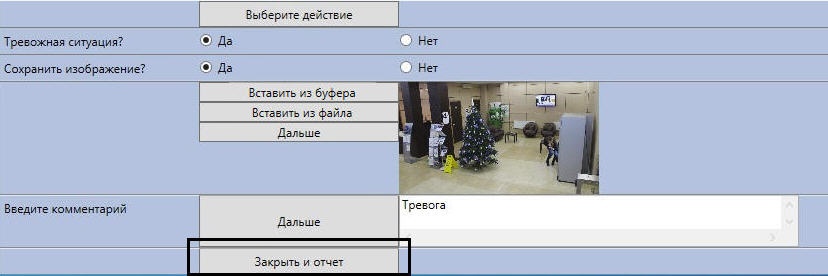Перейти в хранилище документации
Обратиться в техническую поддержку![]()
Для настройки кнопки необходимо:
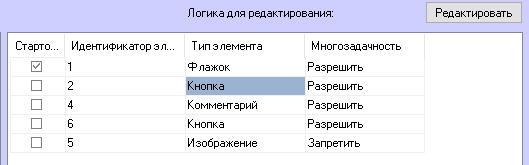
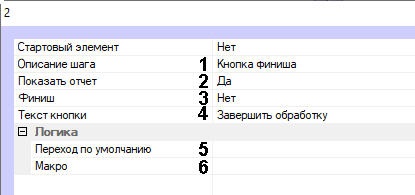
В поле Текст кнопки ввести текст, который будет отображаться на кнопке (4).
Примечание
В тексте кнопки можно задать параметры события, если таковые имеются. Для этого в поле Текст кнопки ввести $<название параметра>$. Например, при задании $time$ на кнопке будет отображено время события, $date$ — дата, $user_id$ — идентификатор пользователя (см. Справочник таблиц баз данных ПК Интеллект и вертикальных решений).
Пример отображения элемента Кнопка: